
ヨドバシやビックカメラなどに行ってノートパソコンは、どれがいいか聞いてきましたが、店員さんいわく、家庭でインターネットや動画、写真などに使うのであれば、そんなに変わりませんよ。どこのメーカーも・・・。とのことでした。
DVDドライブが内蔵のPCがいいとの希望があり、私が使っているレノボ(Lenovo)の売り場をみたら、Lenovo G50という機種がPC世界シェアNo1との文字が目に付き、Lenovo G50に興味を持ち始めました。
そこで今回は、レノボ公式ページでG50を確認し、注文までをお伝えしたいと思います。
レノボ G50のスペック
レノボG50は、シンプルボディーに充実の機能。コストパフォーマンスに優れたベーシック・ノート。
| プロセッサー | インテル Celeron プロセッサー N2840( 2.16GHz 1333MHz 1MB) |
|---|---|
| 初期導入OS | Windows 8.1 Update 64bit |
| グラフィック | インテル HD グラフィックス |
| メモリー | 4.0GB PC3L-10600 DDR3L SDRAM 1333 MHz |
| ディスプレイ | 15.6″ HD LEDバックライト 1366×768 光沢あり |
| ポインティングデバイス | タッチパッド |
| ハード・ディスク・ドライブ | 500GB 5400 回転 |
| オプティカル・ドライブ | DVDスーパーマルチドライブ |
| バッテリー | 4セルLi-Ion システム・バッテリー |
| ネットワーク カード | インテルDual Band Wireless-AC 3160 |
| Bluetooth | Bluetooth Version 4.0 |
| 保証 | 1年 |
| 本体重量 | 約2.5kg |
| 本体サイズ | 384 x 265 x 25mm |
| バッテリー時間 | 最大6時間 |
保証はノーマルだと1年ですが、パソコンの不具合で写真を復元できなくなったり、データが飛んだりした経験もありますし、画面が暗くなったりと予期せぬ不具合のときに料金が結構掛かるので、保証は手厚くしたいと思い、
3年間引き取り修理+アクシデント・ダメージ・プロテクション・・・14,040円
にグレードアップしました。
レノボ直販サイトでの購入方法
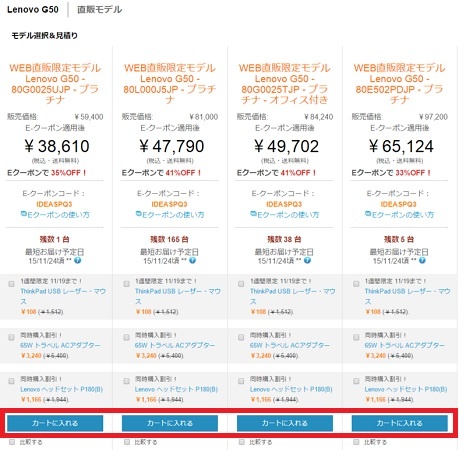
レノボ直販サイトにアクセスして、希望モデルの「カートに入れる」をクリックします。
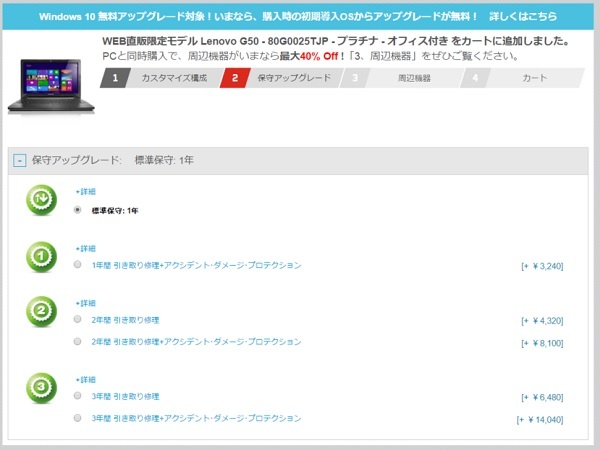
カスタマイズ構成、保守アップグレード、周辺機器の各項目の設定を行ない、追加したら、カートををクリックします。
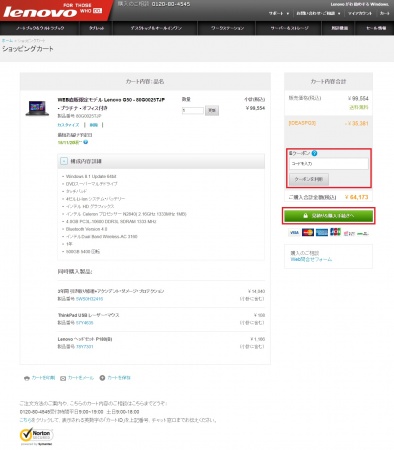
カートに行ったら、Eクーポンがあれば「コードを入力」欄に入力して、「クーポンを利用」をクリックします。そうすると、そのクーポンの割引率が適用されます。
そしたら、「見積り&購入手続きへ」をクリックします。
請求先と出荷先情報を入力する
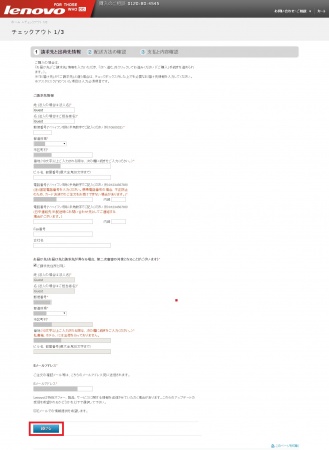
請求先と届け先を入力します。最後のほうには「メールアドレス」の入力もあります。必要事項を入力したら、「続ける」をクリックします。
配送方法の確認
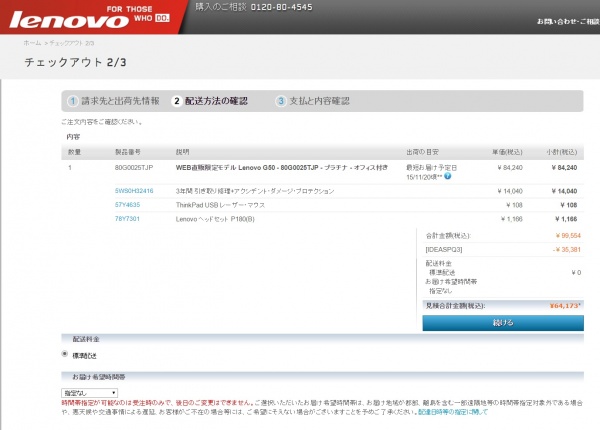
お届け希望時間帯があれば、こちらで設定したら、「続ける」をクリックします。
支払いと内容確認
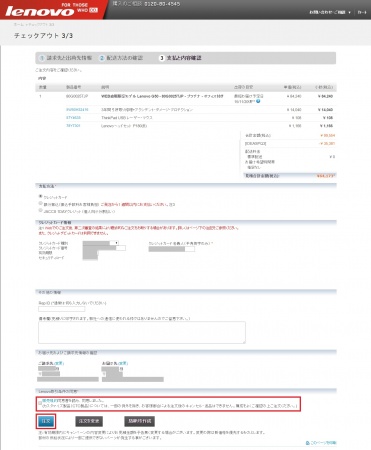
支払い方法はクレジットカード、銀行振込、JACCS 1DAYクレジット(個人向け分割払い)の3つから選ぶことができます。
今回はクレジットカード決済で支払いをするので、クレジットカード情報を入力しました。
届け先および請求先情報の確認欄で住所を確認し、Lenovo取引条件の同意欄の「販売規約同意書を読み、同意しました。にチェックをを入れたら、「注文」をクリックします。
注文の確認
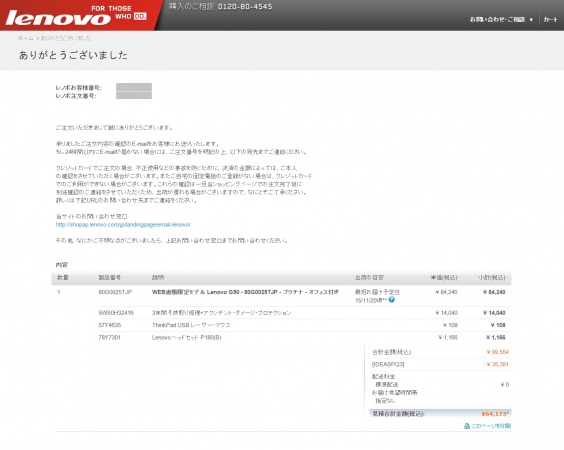
今回注文したのは、
| WEB直販限定モデルLenovoG50 オフィス付き | 84,240円 |
| 3年間引取修理+アクシデント・ダメージ・プロテクション | 14,040円 |
| ThinkPad USBレーザー・マウス | 108円 |
| Lenovoヘッドセット | 1,166円 |
| 値引き | -35,381円 |
| 合計金額 | 64,173円 |
編集後記
今回、どのノートパソコンを購入しようかと迷っていましたが、安くて使いやすいというの考えてLenovoにしました。というのも、会社でも、家でもLenovoを使っているので使い慣れているということが一番ですね。
その上で、希望の項目を網羅しているパソコンが安く購入できたので、良かったです。

コメントを残す